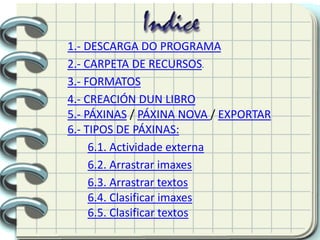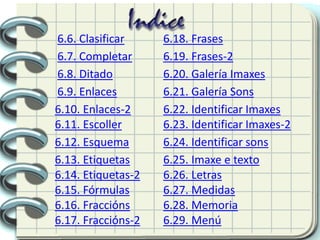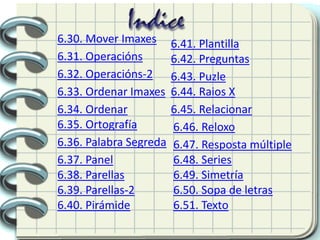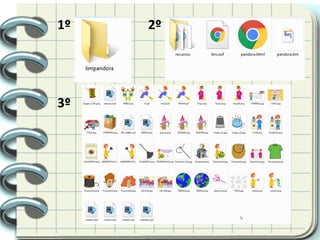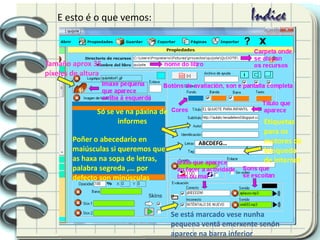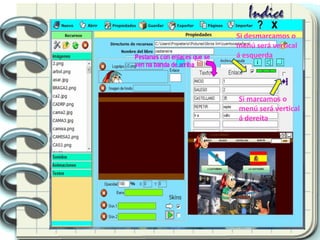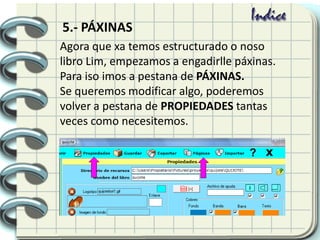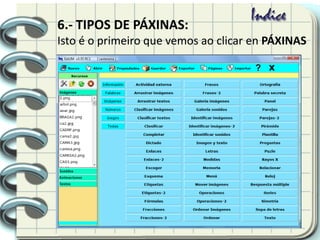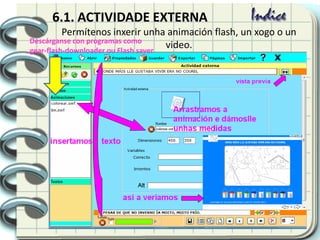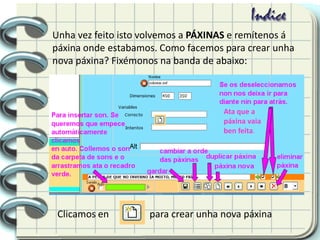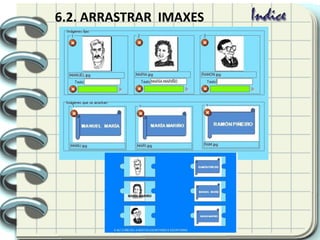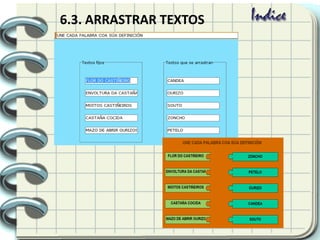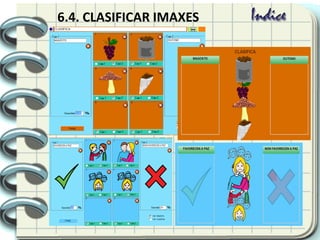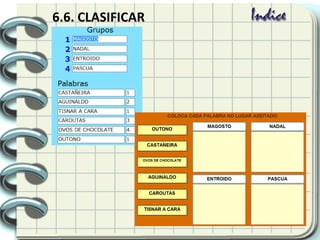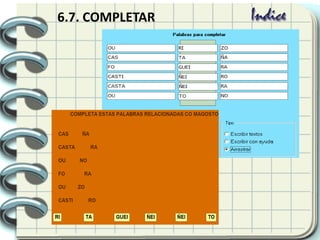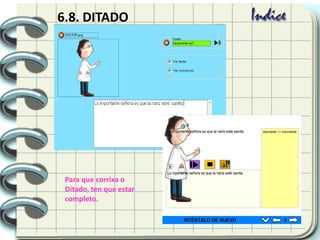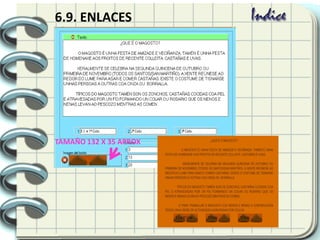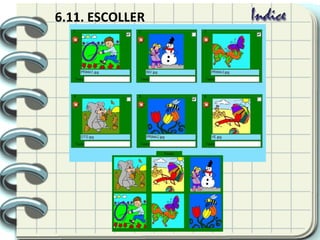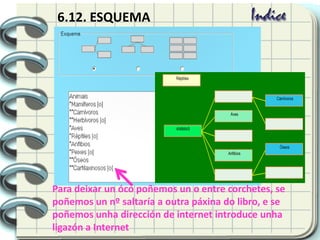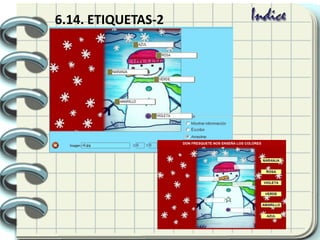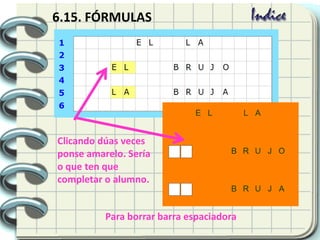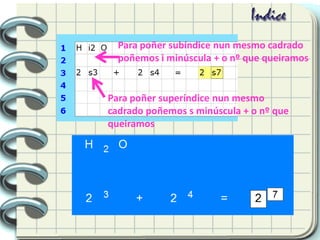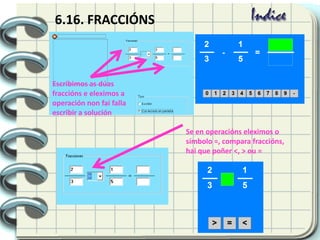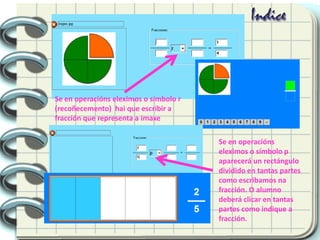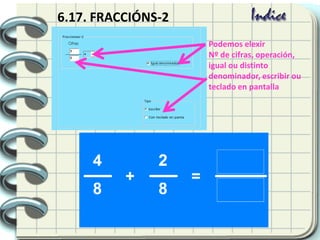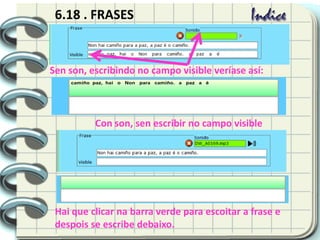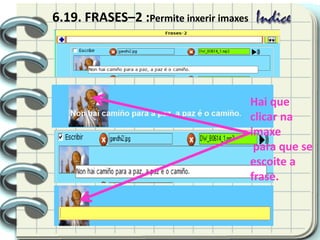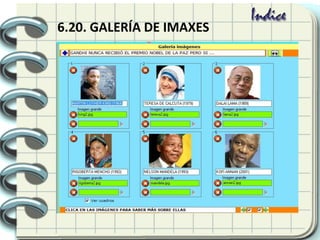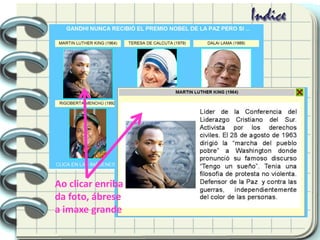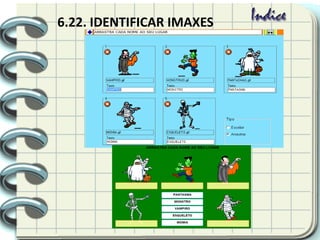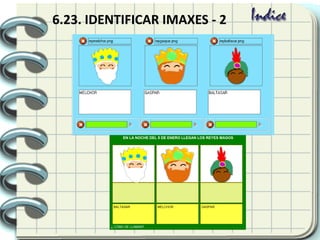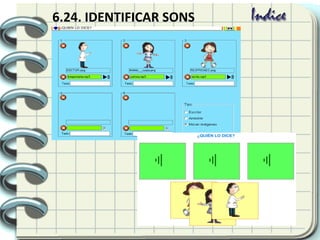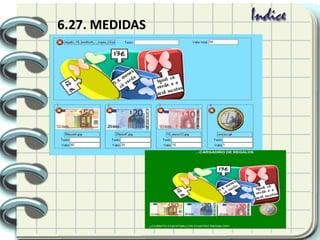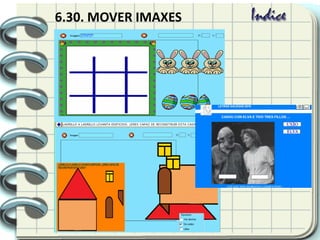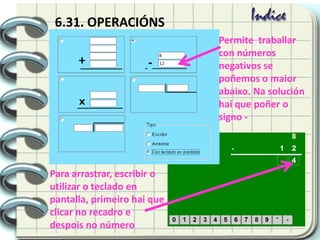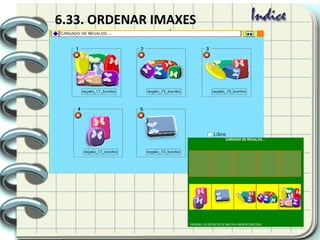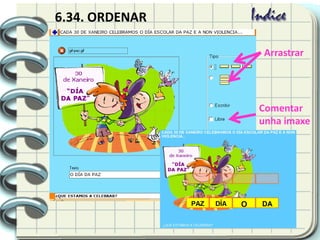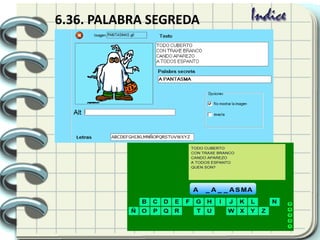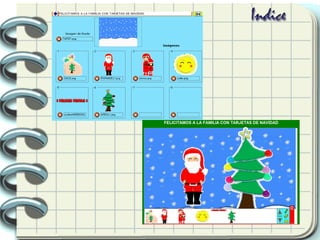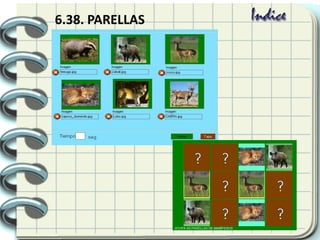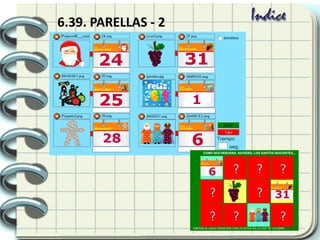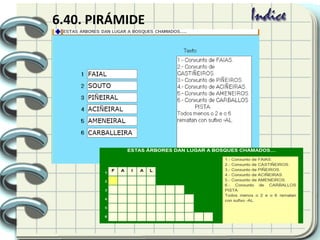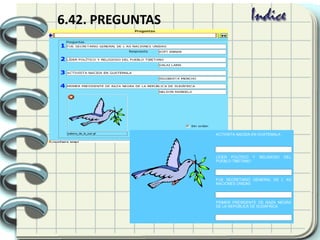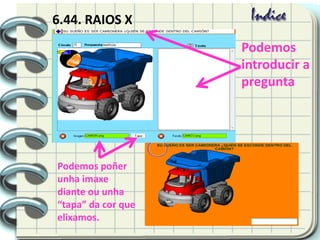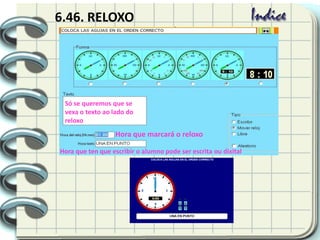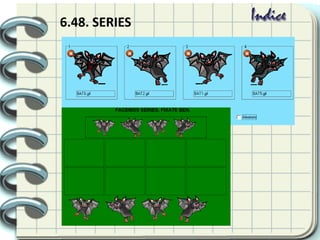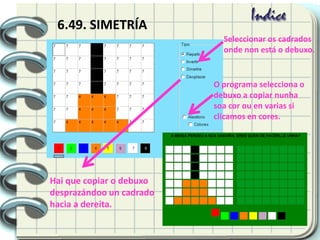Curso de lim
- 1. CURSO DE Ana Mart├Łnez Rey
- 2. 1.- DESCARGA DO PROGRAMA 2.- CARPETA DE RECURSOS. 3.- FORMATOS 4.- CREACI├ōN DUN LIBRO 5.- P├üXINAS / P├üXINA NOVA / EXPORTAR 6.- TIPOS DE P├üXINAS: 6.1. Actividade externa 6.2. Arrastrar imaxes 6.3. Arrastrar textos 6.4. Clasificar imaxes 6.5. Clasificar textos
- 3. 6.6. Clasificar 6.7. Completar 6.8. Ditado 6.9. Enlaces 6.10. Enlaces-2 6.11. Escoller 6.12. Esquema 6.13. Etiquetas 6.14. Etiquetas-2 6.15. F├│rmulas 6.16. Fracci├│ns 6.17. Fracci├│ns-2 6.18. Frases 6.19. Frases-2 6.20. Galer├Ła Imaxes 6.21. Galer├Ła Sons 6.23. Identificar Imaxes-2 6.22. Identificar Imaxes 6.25. Imaxe e texto 6.24. Identificar sons 6.26. Letras 6.27. Medidas 6.28. Memoria 6.29. Men├║
- 4. 6.30. Mover Imaxes 6.31. Operaci├│ns 6.32. Operaci├│ns-2 6.33. Ordenar Imaxes 6.34. Ordenar 6.35. Ortograf├Ła 6.36. Palabra Segreda 6.37. Panel 6.38. Parellas 6.39. Parellas-2 6.40. Pir├Īmide 6.41. Plantilla 6.42. Preguntas 6.43. Puzle 6.44. Raios X 6.45. Relacionar 6.47. Resposta m├║ltiple 6.46. Reloxo 6.49. Simetr├Ła 6.48. Series 6.50. Sopa de letras 6.51. Texto
- 5. 1┬║ DESCARGA DO PROGRAMA O primeiro paso ├® descargar o programa no noso ordenador: http://www.educalim.com/descargas. htm Ao clicar no enlace, descargarase no noso ordenador un arquivo zip que teremos que descomprimir e ao que chamaremos LIM.
- 6. 2.- CARPETA DE RECURSOS Antes de comezar o noso libro, temos que crear unha ├ÜNICA carpeta de recursos onde meteremos todas as imaxes, sons, animaci├│ns ou videos que queramos utilizar(chamar├®moslle recursos) e a meteremos dentro doutra carpeta que chamaremos como o LIM. IMPORTANTE: Os nomes dos arquivos e carpetas non deben ter nin til, nin ├▒, nin espazo nin caracteres estra├▒os (* ├¦ # )
- 7. 3┬║ 2┬║1┬║
- 8. Lim soporta os seguintes formatos: Imaxes: png, gif, jpg Animaci├│ns: swf Videos: flv,mp4 Sons: mp3 Texto: txt Para cambiar o formato temos Format Factory, un programa que convirte audio, imaxe, v├Łdeo... pero adem├Īis permite reducir tama├▒o de imaxes en bloque e tam├®n modificar v├Łdeos. http://www.formatoz.com/ES/index.html 3.- FORMATOS
- 9. Unha vez que xa temos a carpeta de recursos creada, xa podemos comezar. ŌĆóClicamos na icona de LIM ŌĆó Abrir├Īsenos a seguinte pantalla: ŌĆóPulsamos en Novo 4.- CREACI├ōN DUN LIBRO
- 10. E esto ├® o que vemos: S├│ se ve na p├Īxina de informes Po├▒er o abecedario en mai├║sculas si queremos que as haxa na sopa de letras, palabra segreda ,ŌĆ” por defecto son min├║sculas ABCDEFGŌĆ” Etiquetas para os motores de b├║squeda de internet Se est├Ī marcado vese nunha pequena vent├Ī emerxente sen├│n aparece na barra inferior Tama├▒o aprox 35 p├Łxeles de altura
- 11. Si desmarcamos o men├║ ser├Ī vertical ├Ī esquerda Si marcamos o men├║ ser├Ī vertical ├Ī dereita
- 13. Agora que xa temos estructurado o noso libro Lim, empezamos a engadirlle p├Īxinas. Para iso imos a pestana de P├üXINAS. Se queremos modificar algo, poderemos volver a pestana de PROPIEDADES tantas veces como necesitemos. 5.- P├üXINAS
- 14. 6.- TIPOS DE P├üXINAS: Isto ├® o primeiro que vemos ao clicar en P├üXINAS
- 15. 6.1. ACTIVIDADE EXTERNA Perm├Łtenos inxerir unha animaci├│n flash, un xogo o un video.Desc├Īrganse con programas como gear-flash-downloader ou Flash saver
- 16. Cada vez que rematemos unha p├Īxina, clicamos na pestana de EXPORTAR. Isto ├® o que aparece:
- 17. Unha vez feito isto volvemos a P├üXINAS e rem├Łtenos ├Ī p├Īxina onde estabamos. Como facemos para crear unha nova p├Īxina? Fix├®monos na banda de abaixo: Clicamos en para crear unha nova p├Īxina Ata que a p├Īxina vaia ben feita.
- 22. 6.6. CLASIFICAR
- 23. 6.7. COMPLETAR
- 24. 6.8. DITADO Para que corrixa o Ditado, ten que estar completo.
- 25. 6.9. ENLACES TAMAÑO 132 X 35 APROX
- 26. 6.10. ENLACES 2
- 27. 6.11. ESCOLLER
- 28. 6.12. ESQUEMA Para deixar un ├│co po├▒emos un o entre corchetes, se po├▒emos un n┬║ saltar├Ła a outra p├Īxina do libro, e se po├▒emos unha direcci├│n de internet introduce unha ligaz├│n a Internet
- 29. 6.13. ETIQUETAS Para indicar que unha etiqueta ├® correcta escribiremos un 1 no campo correspondente, e se ├® incorrecta escribiremos 0. x Escribiremos en cada campo un n├║mero de p├Īxina e pulsando no n├║mero asociado da imaxe seremos redirixidos a esa p├Īxina x
- 31. Clicando d├║as veces ponse amarelo. Ser├Ła o que ten que completar o alumno. 6.15. F├ōRMULAS Para borrar barra espaciadora
- 32. Para po├▒er sub├Łndice nun mesmo cadrado po├▒emos i min├║scula + o n┬║ que queiramos Para po├▒er super├Łndice nun mesmo cadrado po├▒emos s min├║scula + o n┬║ que queiramos
- 33. 6.16. FRACCI├ōNS Escribimos as d├║as fracci├│ns e eleximos a operaci├│n non fai falla escribir a soluci├│n Se en operaci├│ns eleximos o s├Łmbolo =, compara fracci├│ns, hai que po├▒er <, > ou =
- 34. Se en operaci├│ns eleximos o s├Łmbolo r (reco├▒ecemento) hai que escribir a fracci├│n que representa a imaxe Se en operaci├│ns eleximos o s├Łmbolo p aparecer├Ī un rect├Īngulo dividido en tantas partes como escribamos na fracci├│n. O alumno deber├Ī clicar en tantas partes como indique a fracci├│n.
- 35. 6.17. FRACCI├ōNS-2 Podemos elexir N┬║ de cifras, operaci├│n, igual ou distinto denominador, escribir ou teclado en pantalla
- 36. 6.18 . FRASES Sen son, escribindo no campo visible ver├Łase as├Ł: Con son, sen escribir no campo visible Hai que clicar na barra verde para escoitar a frase e despois se escribe debaixo.
- 37. 6.19. FRASESŌĆō2 :Permite inxerir imaxes Hai que clicar na imaxe para que se escoite a frase.
- 38. 6.20. GALER├ŹA DE IMAXES
- 39. Ao clicar enriba da foto, ├Ībrese a imaxe grande
- 40. 6.21. GALER├ŹA DE SONS
- 42. 6.23. IDENTIFICAR IMAXES - 2
- 44. 6.25. IMAXE E TEXTO PORTADAS (500X350) ANIMACI├ōNS CONTOS (420X289) SE LEVAN TEXTO, SEN├ōN IGUAL CA PORTADA
- 45. 6.26. LETRAS Escribimos barra baixa antes das letras que queremos ocultar
- 46. 6.27. MEDIDAS
- 47. 6.28. MEMORIA Se clicamos no n┬║ coa interrogaci├│n por uns segundos vemos onde est├Īn agochadas O n┬║ de obxectos agochados var├Ła entre 1 e o n┬║ de cadros que puxemos
- 48. 6.29. MEN├Ü Ao clicar nos bot├│ns da esquerda, aparece a informaci├│n ├Ī dereita Escribimos os nomes nos bot├│ns. Despois clicamos no s├Łmbolo da dereita para escribir na caixa de texto. 1 2 3
- 50. 6.31. OPERACI├ōNS Permite traballar con n├║meros negativos se po├▒emos o maior abaixo. Na soluci├│n hai que po├▒er o signo - Para arrastrar, escribir o utilizar o teclado en pantalla, primeiro hai que clicar no recadro e despois no n├║mero
- 51. 6.32. OPERACI├ōNS-2 N┬║ de cifras
- 54. 6.35. ORTOGRAF├ŹA Gui├│n baixo antes da letra que queremos agochar Letras para dificultar a tarefa, se se po├▒en varias non deixar espazos. A correcta non se pon.
- 56. 6.37. PANEL A IMAXE GRANDE DEBE TER UNHA MEDIDA APROXIMADA DE 600 X 327
- 58. 6.38. PARELLAS
- 59. 6.39. PARELLAS - 2
- 60. 6.40. PIRÁMIDE
- 61. 6.41. PLANTILLA Serve para inxerir videos, animaci├│ns flash e imaxes e textos coa posibilidade de que te├▒ar que dar resposta.
- 62. 6.42. PREGUNTAS
- 63. 6.43. PUZZLE Estilo de pezas
- 64. 6.44. RAIOS X Podemos introducir a pregunta Podemos po├▒er unha imaxe diante ou unha ŌĆ£tapaŌĆØ da cor que elixamos.
- 65. 6.45. RELACIONAR Se queremos que se relacionen con m├Īis dunha columna po├▒emos os n┬║ separados por comas, 3
- 66. 6.46. RELOXO S├│ se queremos que se vexa o texto ao lado do reloxo Hora que marcar├Ī o reloxo Hora que ten que escribir o alumno pode ser escrita ou dixital
- 67. 6.47. RESPOSTA M├ÜLTIPLE A pregunta pode ir nestes dous lugares. Pode haber m├Īis dunha resposta correcta Se debaixo dunha incorrecta escribimos unha palabra verase ao correxir NO
- 68. 6.48. SERIES
- 69. 6.49. SIMETR├ŹA Hai que copiar o debuxo despraz├Īndoo un cadrado hacia a dereita. Seleccionar os cadrados onde non est├Ī o debuxo. O programa selecciona o debuxo a copiar nunha soa cor ou en varias si clicamos en cores.
- 70. 6.50. SOPA DE LETRAS
- 71. 6.51. TEXTO Col├│case un asterisco antes da palabra que queremos ocultar.
- 72. Programa para elaborar actividades multimedia creado por Fran Mac├Łas